การใส่ลายน้ำในรูปภาพของคุณมีความสำคัญด้วยเหตุผลหลายประการ สิ่งที่สำคัญที่สุดคือการปกป้องลิขสิทธิ์ของงานของคุณและทำให้แน่ใจว่าไม่มีใครสามารถอ้างสิทธิ์หรือนำกลับมาใช้ใหม่ได้ โดยที่คุณหรือใครก็ตามที่ดูรูปภาพไม่รู้ว่าเป็นผลงานของคุณ

แต่การประทับลายน้ำบนภาพถ่ายหลายภาพนั้นเป็นกระบวนการที่สร้างความปวดหัวให้กับผู้ที่ใช้ Photoshop ในการแก้ไขภาพ อาจซับซ้อนเล็กน้อย อย่างไรก็ตาม มีเทคนิคในการใช้ลายน้ำพร้อมกันกับภาพถ่ายหลายชุดพร้อมกันและประหยัดเวลาได้มาก
มาดูกันว่าคุณจะใส่ลายน้ำแบบโปร่งใสให้กับรูปภาพเป็นชุดได้อย่างไรโดยใช้คำแนะนำนี้
วิธีเพิ่มลายน้ำเป็นชุดใน Photoshop
บางคนชอบให้ลายน้ำโดดเด่น ในขณะที่บางคนชอบความโปร่งใส โดยส่วนใหญ่แล้ว ลายน้ำจะมีเนื้อหาที่เป็นข้อความที่บ่งบอกถึงสไตล์และความชอบของผู้สร้าง อาจเป็นที่อยู่อีเมล โลโก้ หรือชื่อศิลปิน อะไรก็ตามที่ระบุโดยพื้นฐานว่ารูปภาพนั้นเป็นของใครอย่างชัดเจน
เพลงอะไรในวิดีโอ youtube นี้
การเพิ่มลายน้ำเป็นชุดเป็นงานที่ยุ่งยากใน Photoshop ต้องใช้ความรู้ที่มั่นคงในการใช้เลเยอร์และความรู้ขั้นสูงของโปรแกรม แม้ว่าจะไม่มีคุณสมบัติเฉพาะในการเพิ่มลายน้ำลงในภาพเป็นชุดโดยอัตโนมัติ แต่การใช้คุณสมบัติ 'การกระทำ' จะทำงานนี้เช่นเดียวกับสิ่งอื่นๆ
ขั้นตอนแรกในการใส่ลายน้ำให้กับรูปภาพหลายรูปคือการสร้างลายน้ำบนรูปภาพเดียว ใช้รูปภาพที่มีความละเอียดน้อยที่สุดในโฟลเดอร์ เนื่องจาก Photoshop ไม่สามารถปรับขนาดลายน้ำได้ หากคุณไม่ทำเช่นนี้ อาจส่งผลให้มีลายน้ำเป็นพิกเซล
การสร้างการกระทำ
คุณจะต้องสร้างการดำเนินการเพื่อแบทช์ภาพลายน้ำใน Photoshop โปรแกรมจะอนุญาตให้โปรแกรมทำซ้ำการสร้างลายน้ำบนภาพถ่ายแต่ละภาพที่คุณเลือก ก่อนเริ่มสร้างลายน้ำเดียว คุณควรใช้คุณสมบัติของ Photoshop ในการบันทึกการกระทำต่างๆ
นี่คือวิธีการเข้าถึงคุณลักษณะนี้
- เปิดแท็บ 'การกระทำ'
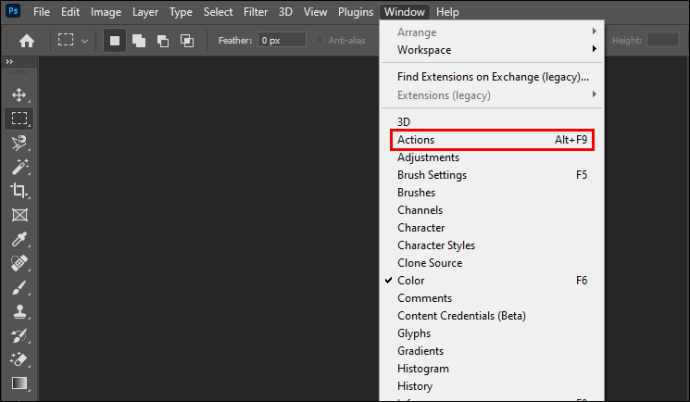
- คลิกที่ปุ่ม 'สร้างการกระทำใหม่' ที่ด้านล่างของหน้าต่าง
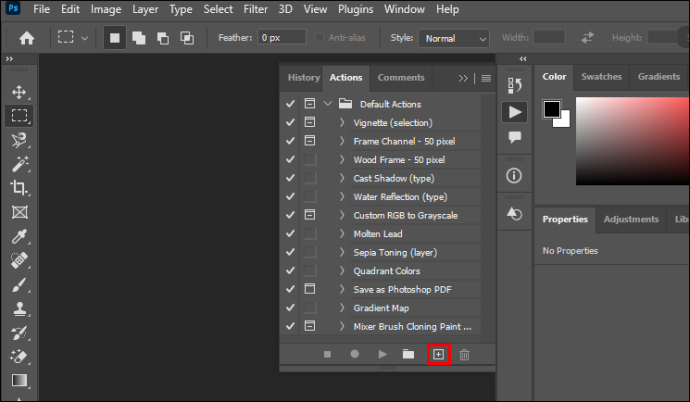
- หน้าต่างโต้ตอบจะปรากฏขึ้น ใส่ชื่อการกระทำ ในกรณีนี้ ให้ตั้งชื่อว่า “ลายน้ำ”
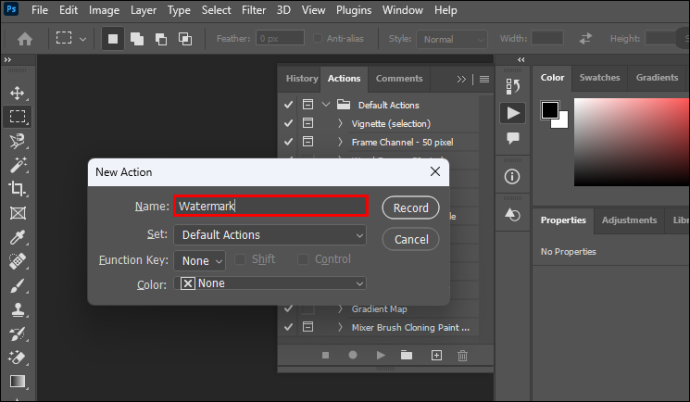
- คลิก “บันทึก”
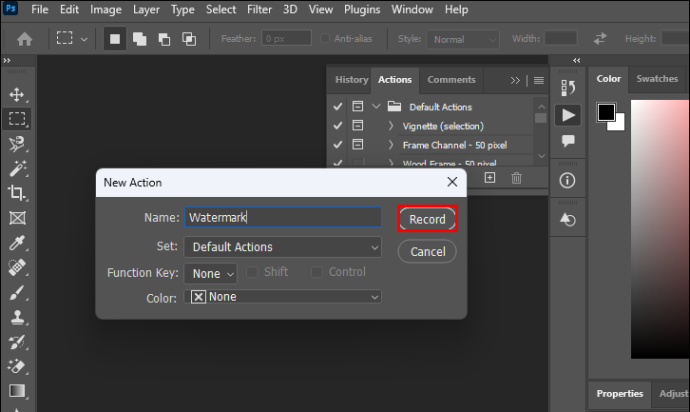
Photoshop จะจดจำการดำเนินการต่อไปนี้ทั้งหมดเพื่อสร้างกระบวนทัศน์สำหรับการใส่ลายน้ำเป็นชุด
การสร้างลายน้ำแบบโปร่งใส
คุณสามารถเริ่มต้นด้วยการสร้างลายน้ำบนภาพถ่ายหลัก Photoshop จะใช้เป็นแม่แบบสำหรับลายน้ำเป็นชุด เปิดภาพที่คุณต้องการประทับในโปรแกรมและเริ่มสร้างเลเยอร์ คุณจะใช้ข้อความเป็นลายน้ำในคำแนะนำนี้
นี่คือวิธีสร้างลายน้ำทีละขั้นตอน
- เปิดแผง 'เลเยอร์' และคลิกที่ 'เลเยอร์ใหม่'
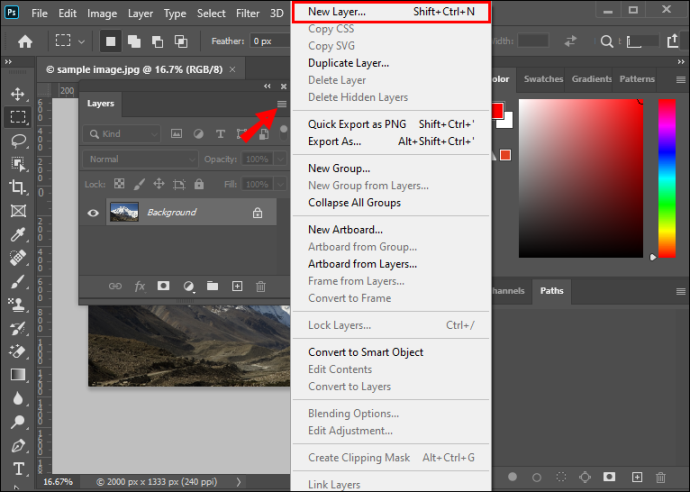
- ไปที่แถบเครื่องมือด้านซ้ายแล้วคลิก “เครื่องมือประเภทแนวนอน” พิมพ์เนื้อหาของลายน้ำที่ใดก็ได้ภายในรูปภาพ
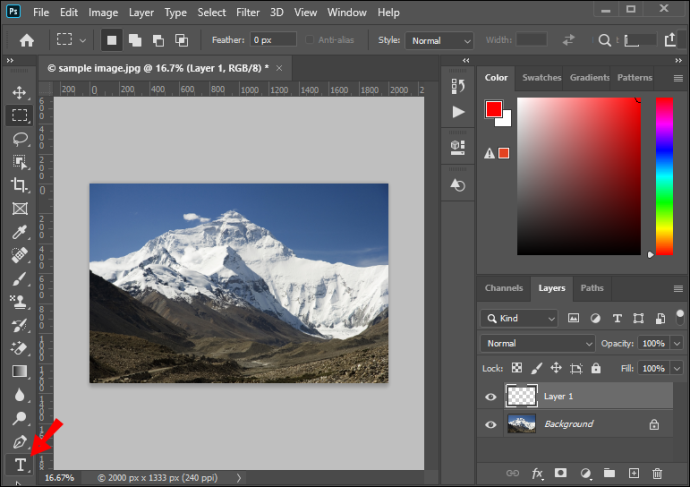
- เปิดแท็บ 'แก้ไข' จากเมนูด้านบนแล้วเลือก 'แปลงร่างฟรี' ปรับขนาดและจัดเรียงข้อความของเลเยอร์

- เลือกเครื่องมือ “ย้าย” และปรับตำแหน่งของลายน้ำ หรือคลิกปุ่ม “จัดเรียง” ในแถบเครื่องมือหลักหากคุณต้องการให้ลายน้ำอยู่ตรงกลาง อย่าข้ามขั้นตอนนี้ เนื่องจากจะแก้ไขลายน้ำในภาพถ่ายทุกชุด

- เลือกเลเยอร์ข้อความใหม่แล้วไปที่ 'Layer Style' หรือกดปุ่ม 'fx' ในเมนูด้านล่างของหน้าต่าง Layers
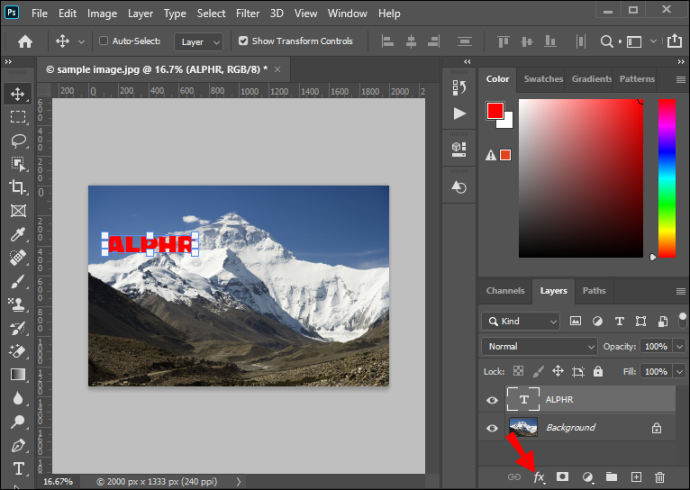
- เลือก “เอียงและนูน” ปล่อยให้เป็นการตั้งค่าเริ่มต้นและคลิก 'ตกลง'

- ไปที่ตัวเลือก 'เติม' ที่ด้านบนของเมนูเลเยอร์และตั้งค่าเป็น 0 เพื่อให้เอฟเฟกต์เอียงเท่านั้น การทำเช่นนี้จะทำให้ลายน้ำดูโปร่งใสและเพิ่มเอฟเฟ็กต์คล้ายกระจก
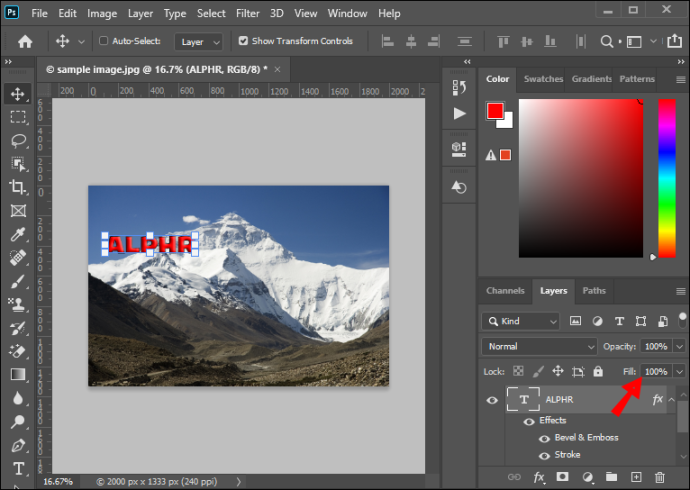
- คลิก “Delete Layer” เพื่อลบภาพพื้นหลัง
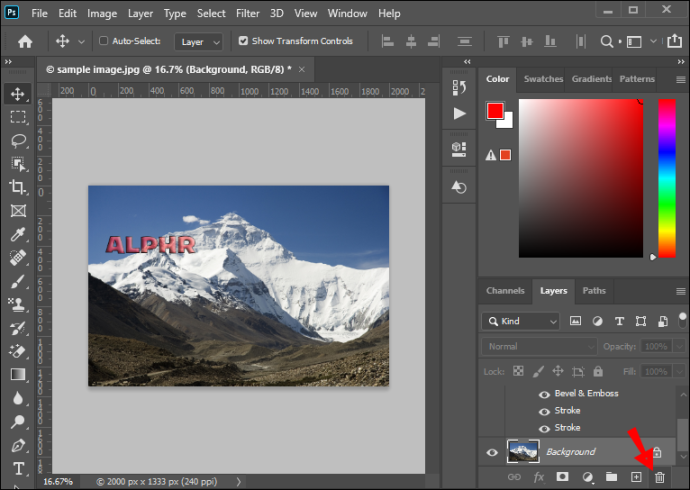
คุณได้สร้างลายน้ำและสามารถบันทึกเพื่อใช้ในอนาคต
ถึงเวลาแล้วที่คุณควรหยุดบันทึกการกระทำของคุณ ไปที่แผง 'การดำเนินการ' ในแถบเครื่องมือด้านซ้าย คลิกปุ่มที่มีสัญลักษณ์สี่เหลี่ยม แล้วหยุดบันทึกกิจกรรมของคุณ ขณะนี้คุณสามารถปิดรูปภาพต้นฉบับได้ เนื่องจากคุณจะใส่ลายน้ำลงไปเมื่อคุณใช้การดำเนินการที่บันทึกไว้กับชุดงาน
การเพิ่มลายน้ำให้กับแบทช์
มีสองวิธีที่คุณสามารถเพิ่มลายน้ำให้กับรูปภาพของคุณใน Photoshop ได้ เมื่อคุณบันทึกการดำเนินการแล้ว คุณสามารถเรียกใช้เป็นชุดได้
วิธีแรกในการดำเนินการนี้มีดังต่อไปนี้:
- ไปที่เมนูด้านบนแล้วเปิดแท็บ ไฟล์ – สคริปต์ – ตัวประมวลผลรูปภาพ หน้าต่างการสนทนาจะเปิดขึ้น
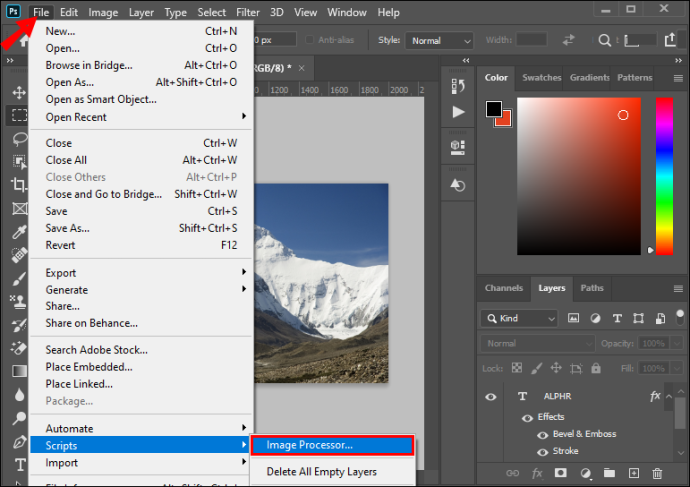
- เลือกโฟลเดอร์ที่มีรูปภาพที่คุณต้องการแบทช์
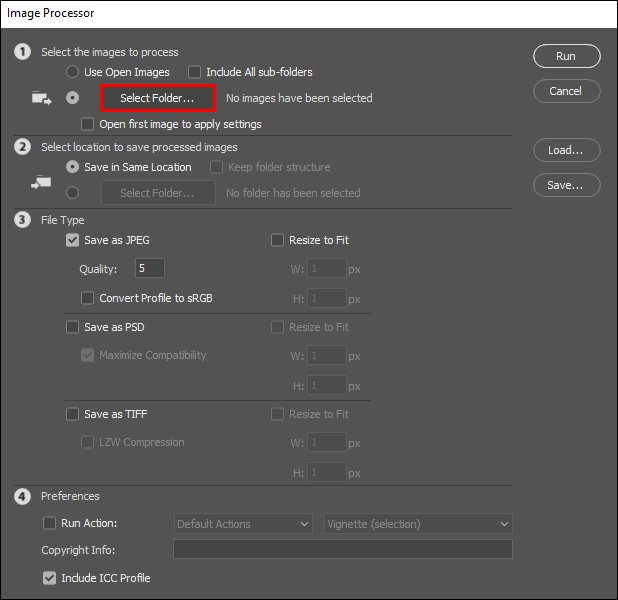
- เลือก “โฟลเดอร์ปลายทาง” ที่คุณต้องการส่งออกภาพที่ประมวลผลแล้ว คุณสามารถเลือกที่จะบันทึกไว้ในตำแหน่งที่แน่นอนหรือตำแหน่งอื่นในไดรฟ์ของคุณ
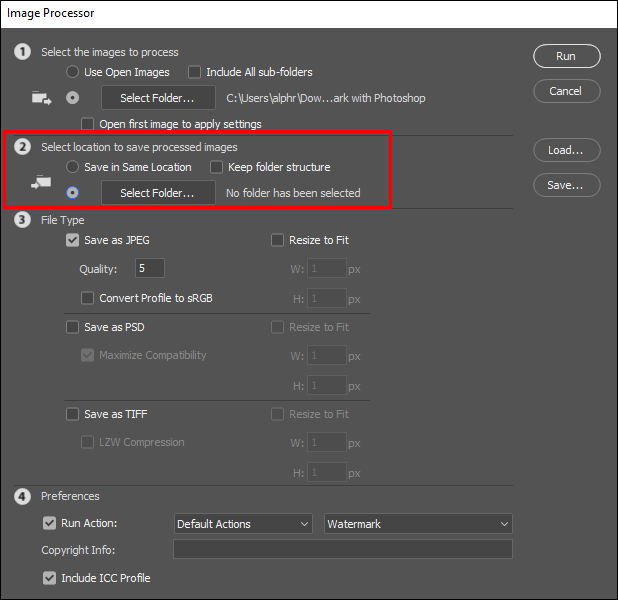
- เลือกประเภทไฟล์ของภาพที่ส่งออก ขอแนะนำให้ประมวลผลในรูปแบบ JPG และตั้งค่าระดับคุณภาพเป็น 11
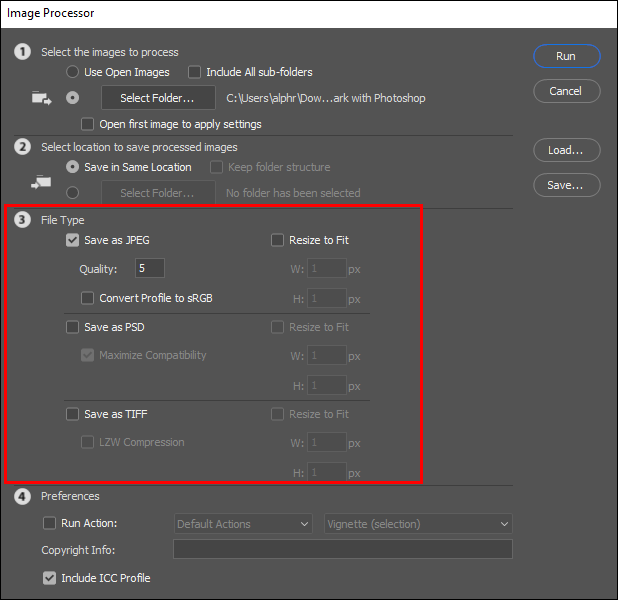
- คลิก “เรียกใช้การดำเนินการ” เลือกการกระทำ 'ลายน้ำ' ที่คุณสร้างไว้ก่อนหน้านี้
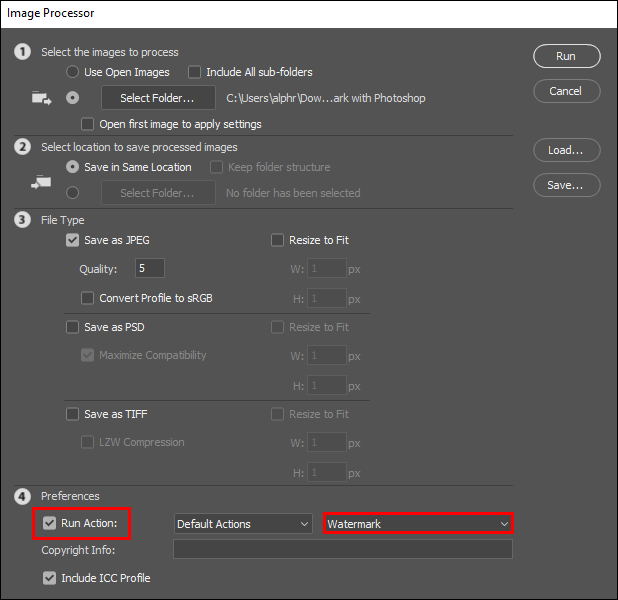
- คลิก “เรียกใช้” และเริ่มประมวลผลภาพ
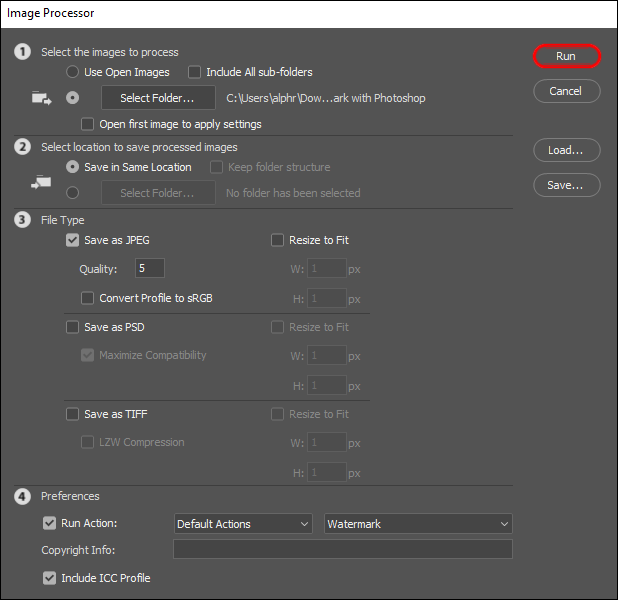
หลังจากเรียกใช้ Action แล้ว Photoshop จะบันทึกภาพทั้งหมดที่ประมวลผลเป็นชุดโดยอัตโนมัติ ดังนั้นจึงไม่จำเป็นต้องกดปุ่ม 'บันทึกเป็น'
คุณสามารถดำเนินการอื่นโดยการเพิ่มลายน้ำในชุดภาพ อันนี้ต้องใช้การเลือก 'แบทช์' จากเมนู
นี่คือคำแนะนำโดยย่อของทางเลือกนี้
วิธีเปิด upnp บน ps4
- เลือก ไฟล์ – อัตโนมัติ – ชุด จากเมนูด้านบนในหน้าต่างโปรแกรม
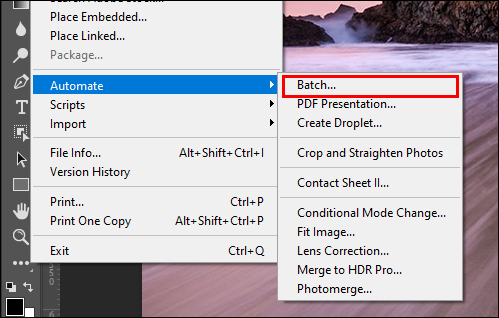
- เลือกการกระทำ 'ลายน้ำ' ที่บันทึกไว้ก่อนหน้านี้จากเมนูแบบเลื่อนลง
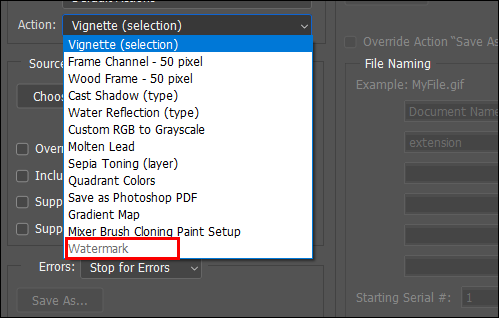
- คลิก 'เลือก' และตั้งค่า 'แหล่งที่มา' เป็น 'โฟลเดอร์'
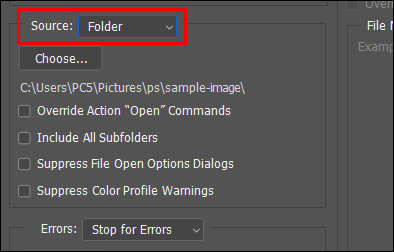
- เลือกแหล่งที่มา
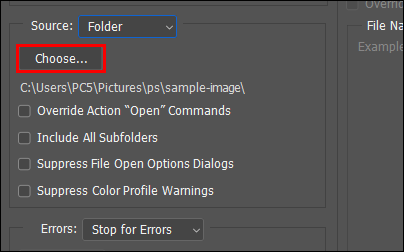
- ในส่วน 'ปลายทาง' คลิกที่ปุ่ม 'เลือก' และกำหนดปลายทางเป็น 'โฟลเดอร์' อย่าเลือกตัวเลือก 'บันทึกและปิด' เนื่องจากจะเขียนทับรูปภาพของคุณ และคุณจะสูญเสียรูปภาพเหล่านั้นไป
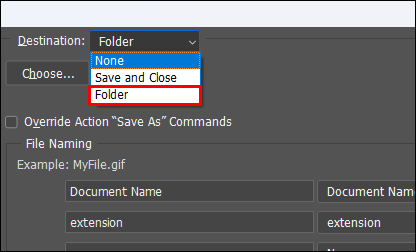
- เลือกโฟลเดอร์ปลายทางที่คุณต้องการส่งออกไฟล์เอาต์พุต
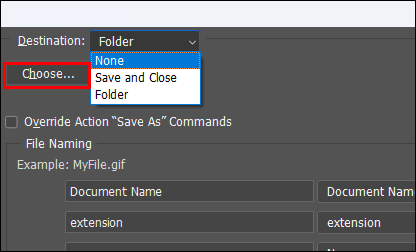
- คลิก “ตกลง” เพื่อเริ่มลายน้ำเป็นชุด

Photoshop จะถามเกี่ยวกับการตั้งค่ารูปภาพก่อนดำเนินการตามที่คุณกำหนด เลือกรูปแบบภาพที่แนะนำ (JPG) และตั้งค่าคุณภาพที่ต้องการ เมื่อตั้งค่าแล้วและโปรแกรมทำงานเสร็จแล้ว คุณจะพบอิมเมจเอาต์พุตในโฟลเดอร์ปลายทางที่เลือก
คำถามที่พบบ่อย
ทำไมลายน้ำถึงถูกครอบตัด?
Photoshop ไม่ปรับขนาดรูปภาพโดยอัตโนมัติ คุณสามารถหลีกเลี่ยงปัญหานี้ได้โดยเลือกภาพที่เล็กที่สุดในชุดเพื่อออกแบบลายน้ำ คุณสามารถตรวจสอบว่าความละเอียดของภาพถ่ายเท่ากันหรือไม่โดยไปที่ Image – Resize – Image size
เหตุใดลายน้ำจึงไม่อยู่กึ่งกลาง
คุณอาจข้ามขั้นตอน 'จัดเรียง' เมื่อสร้างลายน้ำ ดังนั้นคุณจึงไม่ได้กำหนดตำแหน่งของลายน้ำในรูปภาพ ในการแก้ไขปัญหานี้ ให้หาปุ่ม 'จัดเรียง' ในแถบเครื่องมือหลัก แล้วคลิกเพื่อจัดกึ่งกลางและตั้งค่าลายน้ำ
ลายน้ำมีความสำคัญ
สำหรับบางคน การใส่ลายน้ำในรูปภาพเป็นวิธีการปกป้องลิขสิทธิ์รูปภาพ ในขณะเดียวกันก็เป็นวิธีการลงนามและรับรองความถูกต้องของงานศิลปะสำหรับผู้อื่น ไม่ว่าเหตุผลในการประทับตราลายน้ำบนรูปภาพหลายภาพอาจเป็นอย่างไร สิ่งสำคัญคือต้องทำให้มันดูดีและสอดคล้องกัน
การเพิ่มลายน้ำลงในรูปภาพเป็นชุดอาจสร้างผลลัพธ์ที่ยุ่งเหยิงได้หากทำไม่ถูกต้อง การให้ลายน้ำที่สะอาดและอยู่ในตำแหน่งที่ดีเป็นส่วนสำคัญของงานในการเป็นผู้สร้างที่มีคุณภาพ
คุณจะเพิ่มลายน้ำให้กับรูปภาพของคุณได้อย่างไร? บอกเราในส่วนความคิดเห็นด้านล่าง!








